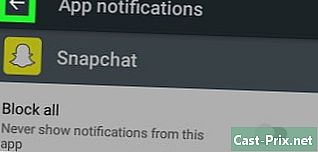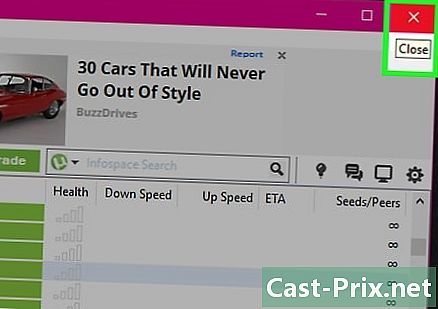Како преузети Гоогле Цхроме за Андроид
Аутор:
Randy Alexander
Датум Стварања:
1 Април 2021
Ажурирати Датум:
1 Јули 2024
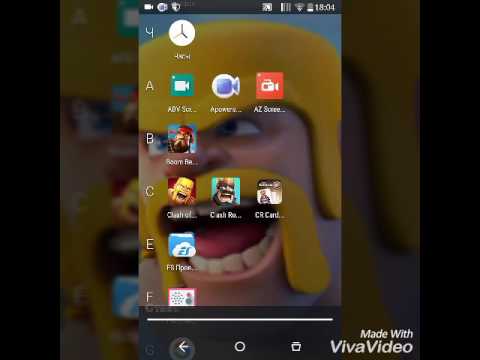
Садржај
- фазе
- Проверите верзију Андроид-а
- Део 1 Користите Плаи Сторе
- 2. део Инсталирајте друге верзије
- Део 3 Коришћење Цхроме Бета
Гоогле Цхроме, прегледач који је развио Гоогле Ентерприсе, може се користити на било ком уређају, укључујући Андроид телефоне и таблете. Инсталација Цхроме-а може се извршити из Гоогле Плаи Сторе-а, али ако вам је потребна старија верзија, морате је инсталирати помоћу веб локација старих апликација. Ако желите да тестирате ажуриране функције прегледача, пре него што се појаве у последњој верзији, можете да користите Цхроме Бета.
фазе
Проверите верзију Андроид-а
-

Проверите верзију Андроид система који користите. За исправну инсталацију и извршавање Гоогле Цхроме-а ваш уређај мора бити Андроид 4.0 или новији.- Приступите подешавањима.
- Изаберите опцију О уређају.
- Прочитајте број верзије која је приказана. Ако је већи или једнак 4,0, може се инсталирати Гоогле Цхроме.
Део 1 Користите Плаи Сторе
-

Идите у Плаи Сторе. Пре тога, пријавите се на свој Гоогле налог. -

Потражите апликацију Цхроме. Кликните на икону и повећајте повећало хром у траци за претрагу. -

Изаберите Цхроме прегледач. На приказаној листи притисните Цхроме прегледач - Гоогле. -

Инсталирајте Цхроме. одабрати инсталирати да би преузимање почело и Цхроме могао да се инсталира на ваш уређај.- Ако уместо дугмета инсталиратити нађеш могућност отворен или Ажурирај, зато имајте на уму да се Цхроме већ налази на вашем уређају.
-

Сачекајте док се преузимање не заврши. Ако ваша веза није добра, то може потрајати неколико минута. -

Отворите Цхроме. Цхроме можете да отворите из Цхроме продавнице или из менија апликације. -

Пријавите се на свој Гоогле налог. Цхроме ће приказати ваш Гоогле или Гмаил налог за Андроид уређај који користите. Овај налог се може користити за пријаву у Цхроме и приступ синхронизованим подацима. -

Изаберите Цхроме као подразумевани прегледач. Ако покушате да приступите вези или веб страници, Андроид ће од вас тражити да изаберете апликацију са којом желите да отворите страницу. изабрати хром, а затим изаберите увек тако да Цхроме постаје ваш подразумевани прегледач.
2. део Инсталирајте друге верзије
-

Деинсталирајте тренутну верзију коју користите (ако је то случај). Ако већ користите новију верзију Цхроме-а, морате га деинсталирати пре него што инсталирате старију верзију.- Приступите подешавањима.
- изабрати апликације.
- Пронађите Цхроме на листи апликација.
- одабрати Унинсталл. Ако је Цхроме унапред инсталиран на уређају, кликните на Деинсталирајте исправке да бисте вратили Цхроме у фабричку верзију.
-

Дозволите инсталацију апликација из непознатих извора. Ако вам је потребна старија, одређена верзија Цхроме-а, можете је преузети на мрежи, али пре него што то урадите, морате да одобрите инсталацију апликација из извора који нису Плаи Сторе.- Приступите апликацијама.
- Притисните безбедност.
- Проверите опцију Непознати извори.
-

Идите на веб локацију која чува старе верзије апликација. Постоји неколико веб локација на којима ћете пронаћи АПК-ове старијих верзија апликација. Користите поуздану веб локацију, иначе се можете бавити злонамјерним софтвером.- Пример ових сајтова је АПКМиррор. Овде ћете пронаћи АПК-ове за старије верзије Цхроме-а.
-

Изаберите верзију коју желите да преузмете на свој уређај. Сачекајте мало док се преузимање не заврши. -

Инсталирајте апликацију. Након преузимања идите на траку са обавештењима и изаберите обавештење Преузимање је довршено. Од вас ће се затражити да потврдите жељу за инсталирањем апликације из непознатог извора. -

Покрените Цхроме. Након инсталирања Цхроме-а, моћи ћете да отворите Цхроме, баш као и за било коју другу апликацију. -

Онемогући аутоматско ажурирање апликација. Ако не желите да се Цхроме освежи на најновију верзију, морате да искључите Цхроме-ово аутоматско ажурирање у Плаи Сторе-у. То ће спречити ваш уређај да аутоматски инсталира најновију верзију Цхроме-а.- Отворите Гоогле Плаи продавницу
- Идите у мени и изаберите podešavanja.
- одабрати Аутоматско ажурирање апликацијаонда Не аутоматски ажурирајте апликације. Ако требате да ажурирате апликације, то ћете морати урадити ручно.
Део 3 Коришћење Цхроме Бета
-

Идите у Плаи Сторе. Све док користите Андроид, можете да преузмете Цхроме Бета из Плаи Сторе-а. Ова верзија делује као тест за нове функције које ће бити доступне ускоро. То значи да ћете имати приступ функцијама пре корисника регуларне верзије. Недостатак је што ова верзија није тако стабилна као редовна верзија и њено деловање није увек гарантовано. -

У траку за претрагу откуцајте хром Бета. -

Кликните на Цхроме Бета међу резултатима претраге. -

Кликните на инсталирати да бисте преузели и инсталирали Цхроме Бета. -

Покрените Цхроме Бета након инсталације. Морате да прихватите услове коришћења Цхроме Бета пре него што га користите.- Цхроме Бета можда зна неке грешке. Нове функције можда неће радити добро, а старе функције могу престати радити. Не заборавите Цхроме Бета као једини прегледач.